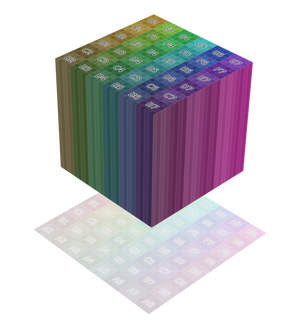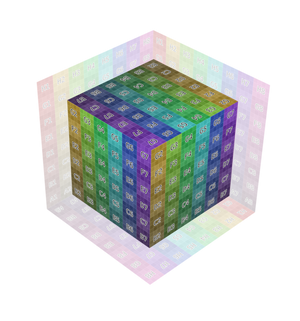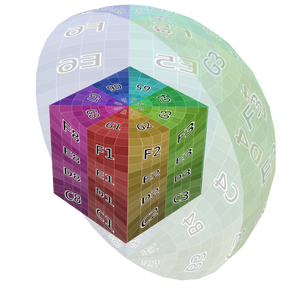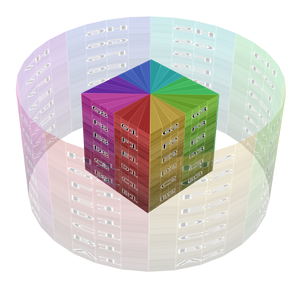Нода «Текстура изображения» (image texture node)¶
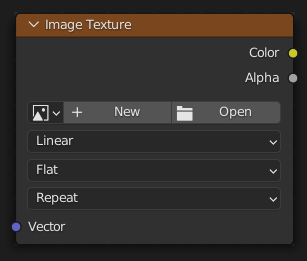
Нода Image Texture используется для добавления файла с изображением в качестве текстуры.
Входы (inputs)¶
- Вектор (vector)
3D-координата, которая проецируется на 2D-изображение с использованием выбранного метода проекции. Затем нода выводит цвет и альфа в этой проецируемой точке.
Этот слот обычно подключается к выходу ноды «Текстурные координаты». Если его оставить неподключённым – координата берётся из активной UV-карты объекта (с Z = 0).
Свойства (properties)¶
- Изображение (image)
Используется для передачи блока данных изображения.
- Интерполяция (interpolation)
Метод масштабирования изображений для рендеринга.
- Линейно (linear):
Интерполяция обычного качества.
- Кубический(-ая) (cubic):
Более плавная и качественная интерполяция. Для карт рельефа это следует использовать для получения наилучших результатов.
- Ближайшая (closest):
Без интерполяции (ближайший пиксель). Полезно для рендеринга пиксельной графики.
- Умная (smart):
Только Cycles Только для Open Shading Language. Для лучшей производительности и резкости: используйте кубическую интерполяцию при увеличении масштаба и линейную при его уменьшении.
- Проекция (projection)
Метод проекции «Вектора» на изображение, чтобы получить цвет.
- Плоская(-ий) (flat):
Поместить изображение в квадратный блок (растягивающийся от (0, 0, 0) до (1, 1, 0)) и спроецировать Вектор вертикально на него. Эта проекция обычно используется в сочетании с UV-картами.
- Кубическая (box):
Поместить изображение на каждую сторону кубического блока (растягивающийся от (0, 0, 0) до (1, 1, 1)) и спроецировать Вектор на этот куб вдоль оси, которая ближе всего к нормали меша. Эта проекция обычно используется в архитектурных моделях, учитывая, что в них много объектов в форме коробо́в.
- Смешение (blend)
Вместо того, чтобы проецировать только на одну сторону (что создаёт резкие переходы), проецирует на несколько сторон и смешивает результаты вместе. Чем выше значение, тем больше смешивания и тем более плавный результат.
- Сферическая (sphere):
Обернуть изображение вокруг сферы с началом координат (0.5, 0.5, 0.5) и спроецировать Вектор из этого начала координат на эту сферу. Эта проекция, конечно, идеально подходит для сферических объектов, таких как планеты, а также полезна для органических объектов.
- Цилиндрическая (tube):
Обернуть изображение вокруг цилиндра с основанием (0.5, 0.5, 0) и высотой 1 и спроецировать Вектор горизонтально от центральной оси на этот цилиндр. Эта проекция полезна, например, для нанесения этикеток на бутылки. Однако она не подходит для верхней или нижней стороны объектов.
- Расширение (extension)
Метод экстраполяции изображения, если Вектор лежит за пределами обычных границ (0, 0, 0) – (1, 1, 1):
- Повторять (repeat):
Заставит изображение повторяться по горизонтали и вертикали, в результате чего результат будет похож на плитку.
- Расширить (extend):
Заставит изображение расшириться путём повторения пикселей на его краях.
- Обрезать (clip):
Обрежет до размеров исходного изображения, а всем внешним пикселям задаст значение прозрачного чёрного цвета.
- Зеркало (mirror):
Заставит изображение повторяться по горизонтали и вертикали, в результате чего результат будет похож на плитку.
- Источник (source)
Тип изображения (одиночное изображение, видео…). См.: «Настройки вкладки «изображение»».
- Кадры (frames)
Сколько кадров изображения (видео) типа «Movie» воспроизводить. После этого момента – видео будет приостановлено (если не включён режим «Cyclic»).
Если вы хотите воспроизвести всё видео, вы можете нажать «соответствовать продолжительности видео» на боковой панели редактора изображений, а затем скопировать оттуда «кадры» в вашу ноду.
- Начальный кадр (start frame)
Кадр сцены, с которого должно начаться воспроизведение видео.
- Смещение (offset)
Количество кадров для смещения видео к более раннему моменту времени. (Иными словами: сколько пропустить кадров в начале видео.)
Подсказка
Blender воспроизводит видеотекстуры с частотой кадров сцены, а не с их исходной частотой кадров, то есть они будут быстрее или медленнее, чем предполагалось, если эти частоты не совпадают. Есть возможность это отрегулировать – установите «драйвер» на «смещение». Просто введите следующее, заменив StartFrame, VideoFrameRate и SceneFrameRate их соответствующими числами:
#(frame - НачальныйКадр) * (ЧастотаВидеокадров - ЧастотаКадровСцены) / ЧастотаКадровСцены
- Циклично (cyclic)
Начать заново после последнего кадра, чтобы создать непрерывный цикл.
- Автоматическое обновление (auto refresh)
Обновлять видеотекстуру в 3D-вьюпорте при перемещении по временной шкале.
- Цветовое пространство (color space)
Цветовое пространство, в котором был сохранён файл изображения. Подробности см. в разделе «настройки изображения».
- Альфа (alpha)
Как изображение использует свой альфа-канал. Подробности см. в «настройках изображения».
Выходы (outputs)¶
- Цвет (color)
Цвет в цветовом пространстве RGB с изображения. Если изображение содержит альфа-канал и используется выход Альфа, то цвет будет умножаться на альфу, если же альфа-канала нет, либо выход Альфа не используется, цвет меняться не будет.
- Альфа (alpha)
Альфа-канал из изображения.
Примеры¶

Изображение текстуры с GoodTextures.com.¶